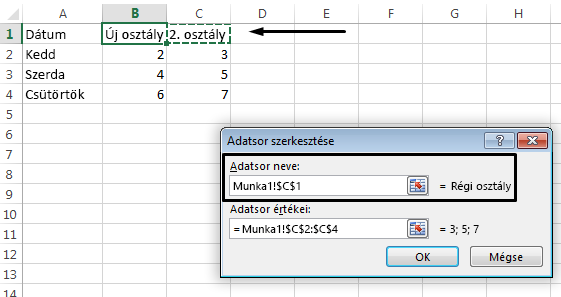Amikor diagramot hoz létre az Excelben, az alkalmazás az egyes oszlopok vagy adatsorok fölötti cellában lévő információkat használja a jelmagyarázat neveként. A jelmagyarázatok nevét az adott cellákban lévő információk frissítésével módosíthatja, az alapértelmezett jelmagyarázatnevet pedig az Adatok kijelölése parancs használatával frissítheti.
Megjegyzés: Ha sor- vagy oszlopfejlécek használata nélkül hoz létre diagramot , Excel alapértelmezett neveket használ, kezdve az "1. adatsor" névvel. Megtudhatja, hogyan hozhat létre diagramot, hogy a sorok és oszlopok megfelelően legyenek formázva.
Tartalom
A jelmagyarázat megjelenítése a diagramon
-
Jelölje ki a diagramot, kattintson

-
Nem kötelező. A jelmagyarázat diagramon való elhelyezésének helyének beállításához válassza a Jelmagyarázat jobb oldalán található > nyilat.
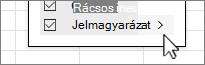
A jelmagyarázat nevének módosítása az Excel-adatok között
-
Jelölje ki a munkafüzet azon celláját, amely a módosítani kívánt jelmagyarázat nevét tartalmazza.
Tipp: Először a diagramra kattintva megnézheti, hogy az adatai közül mely cellák szerepelnek a jelmagyarázatban.
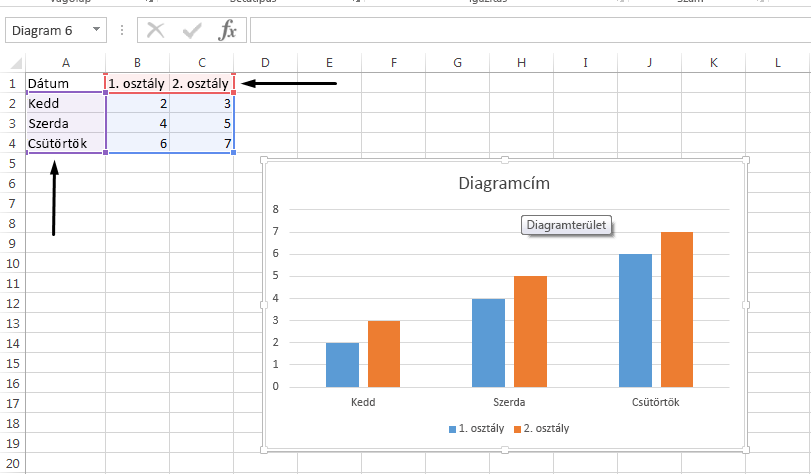
-
Írja be az új jelmagyarázatnevet a kijelölt cellába, és nyomja le az Enter billentyűt. A jelmagyarázat neve a diagramon az adatokban szereplő új jelmagyarázatnévre módosul.
-
Bizonyos diagramok (például a csoportosított oszlopok) szintén az egyes soroktól balra lévő cellákat használják jelmagyarázatnévként. A jelmagyarázatnevek ugyanígy módosíthatók.
A jelmagyarázat nevének módosítása adatok kijelölésével
-
Jelölje ki a diagramot, majd a Diagramtervezés lapon válassza az Adatok kiválasztása lehetőséget.
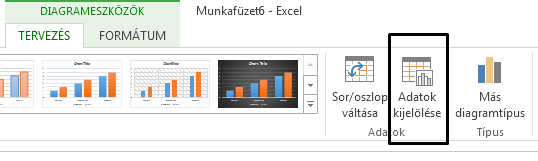
-
Válassza ki a módosítani kívánt jelmagyarázat nevét az Adatforrás kiválasztása párbeszédpanelen, majd válassza a Szerkesztés lehetőséget.
Megjegyzés: Ebben a nézetben frissítheti a Jelmagyarázat és a Tengelyfelirat neveit, és előfordulhat, hogy több Szerkesztés lehetőség is rendelkezésére áll.
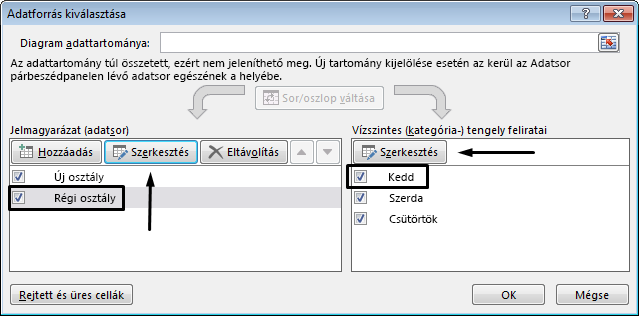
-
Írja be a jelmagyarázat nevét az Adatsor neve szövegmezőbe, és kattintson az OK gombra. A jelmagyarázat neve a diagramon az új jelmagyarázatnévre módosul.
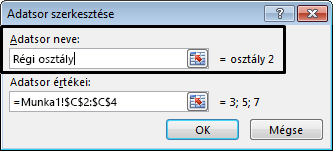
Megjegyzés: Ez a művelet csak a diagram jelmagyarázatneveit módosítja, a cellaadatokat nem. Másik lehetőségként kijelölhet egy másik cellát az adatok között, amelyet jelmagyarázatnévként szeretne használni. Kattintson az Adatsor neve szövegmezőbe, és jelölje ki a cellát az adatokon belül.